无法拖动Win10操作系统中的桌面图标怎么办
更新时间:2019-01-14 11:50:49 来源:雨林木风官网 游览量: 55 次
win10系统中,所有的文件都是通过图标进行呈现的,一般用户可以对其进行拖放,只是最近电脑中出现了一些莫名奇妙的问题,比如无法进行拖放,那么无法拖动Win10操作系统中的桌面图标怎么办呢?这一问题是由于错误操作导致的,有需要解决的用户就看看吧。
无法拖动Win10操作系统中的桌面图标怎么办?
1、打开运行。
2、输入命令GPEDIT.MSC
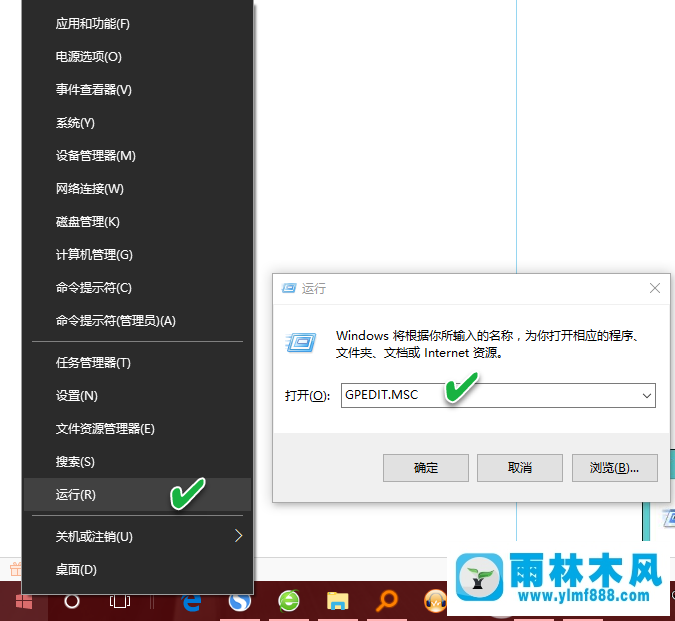
3、进入用户配置→管理模板→Windows组件,之后点击进入任务计划程序
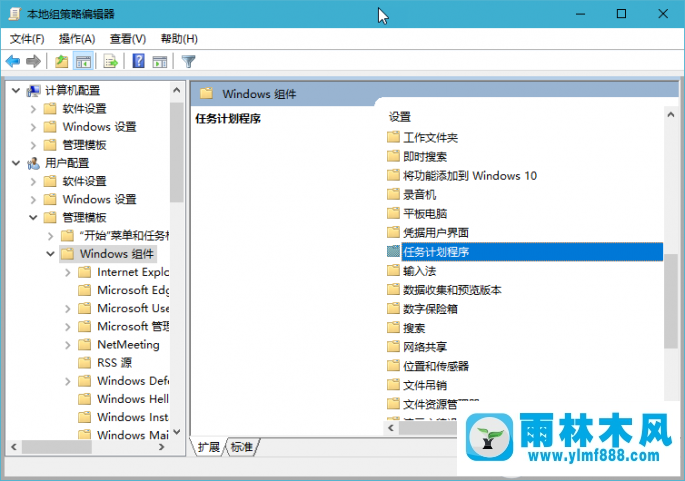
4、进入禁止拖放,如下人图所示
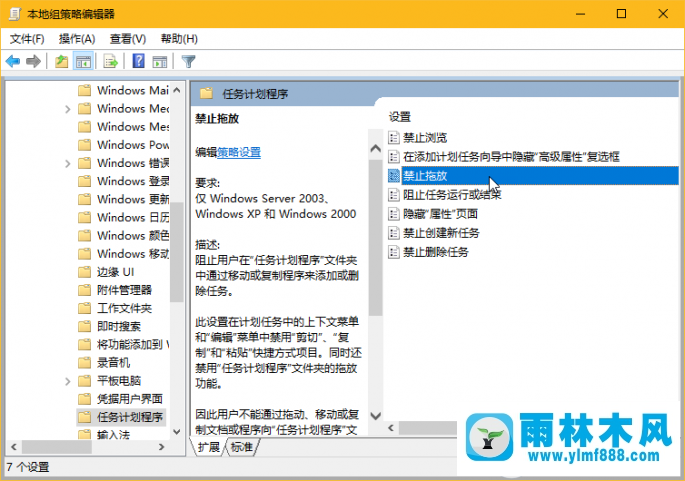
5、单击未配置即可,如下图所示
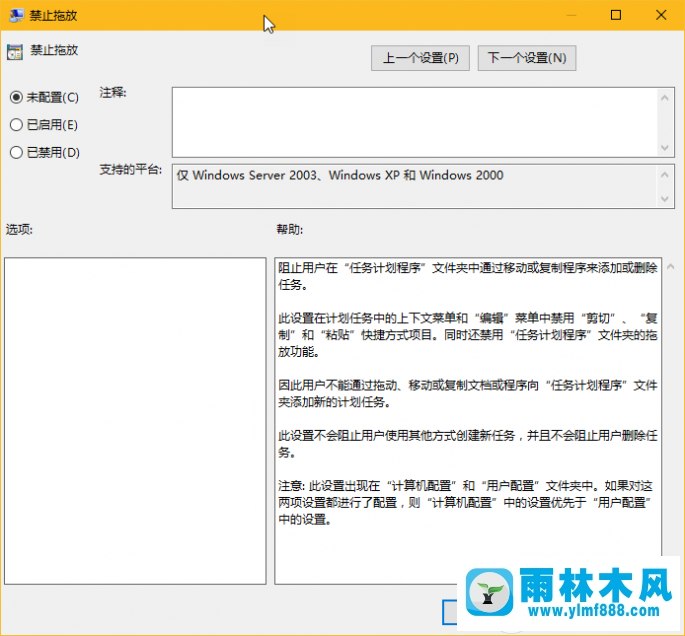
以上的就是在组策略中对无法拖动Win10操作系统中的桌面图标问题进行解决的方法步骤了, 遇到了这一问题的用户如果无法解决这一问题,那么就使用以上的方法试试看吧,不过这一方法不适合家庭版用户哦。
本文来自雨林木风www.ylmf888.com 如需转载请注明!
相关推荐
- 启动Win10系统桌面图标会自动排列怎01-10
- win7桌面图标不可以随便移动放置怎01-03
- winxp桌面图标怎么隐藏 winxp怎么设置01-24
- win10桌面图标都变成PDF文件格式怎么01-21
- win7桌面音量控制图标找不到怎么办03-05
- win10桌面图标都变成了PDF文件图标怎12-11
- 教你如何把win10系统的桌面图标变小08-13
- WinXP应用图标怎么进行修改10-24
- win10桌面图标显示一半不全的解决办05-19
- 雨林木风win7桌面图标透明怎么恢复11-25
- WinXP快捷方式图标未知怎么办11-16
- Windows7系统中压缩文件图标异常的解09-23
- win7桌面图标左下角显示白色图标怎11-27
- WinXP桌面图标不能删除怎么解决10-25
- 雨林木风win10桌面图标有勾的去除方01-06
- Win7文件图标怎么更改10-24
雨林木风系统栏目
系统故障教程
最新系统下载
-
 雨林木风 GHOST Win10 2004 64位 精简版 V2021.07 2021-07-01
雨林木风 GHOST Win10 2004 64位 精简版 V2021.07 2021-07-01
-
 雨林木风 GHOST Win10 2004 64位 周年纪念版V2021.06 2021-06-02
雨林木风 GHOST Win10 2004 64位 周年纪念版V2021.06 2021-06-02
-
 雨林木风 GHOST Win10 64位专业版(版本2004) V2021.05 2021-05-07
雨林木风 GHOST Win10 64位专业版(版本2004) V2021.05 2021-05-07
-
 雨林木风 GHOST Win10 1909 64位 官方纯净版V2021.04 2021-04-06
雨林木风 GHOST Win10 1909 64位 官方纯净版V2021.04 2021-04-06
-
 雨林木风Ghost Win10 2004(专业版)V2021.03 2021-02-28
雨林木风Ghost Win10 2004(专业版)V2021.03 2021-02-28
-
 雨林木风 GHOST Win10 2004 64位 精简版 V2021.01 2020-12-21
雨林木风 GHOST Win10 2004 64位 精简版 V2021.01 2020-12-21
-
 雨林木风 GHOST Win10 64位 快速装机版 V2020.12 2020-11-27
雨林木风 GHOST Win10 64位 快速装机版 V2020.12 2020-11-27
-
 雨林木风 GHOST Win10 64位 官方纯净版 V2020.11 2020-10-28
雨林木风 GHOST Win10 64位 官方纯净版 V2020.11 2020-10-28

